如何在阿里云盘中添加文件夹?阿里云盘允许我们上传各种类型的文件,包括照片、视频、文档和压缩包等,但这些文件混杂在一起,显得十分混乱。那么,我们如何通过新建文件夹来整理这些文件呢?让我们一起来看看详细的步骤吧!
1、首先,打开手机上的阿里云盘应用程序,在主页的文件列表中,点击右下角的【+】按钮进行新建操作;
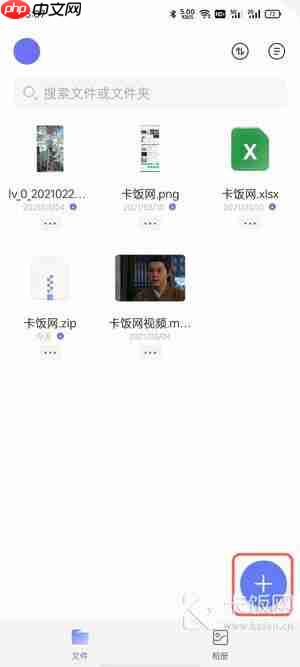 2、接着,在弹出的选项窗口中,选择【新建文件夹】;
2、接着,在弹出的选项窗口中,选择【新建文件夹】;
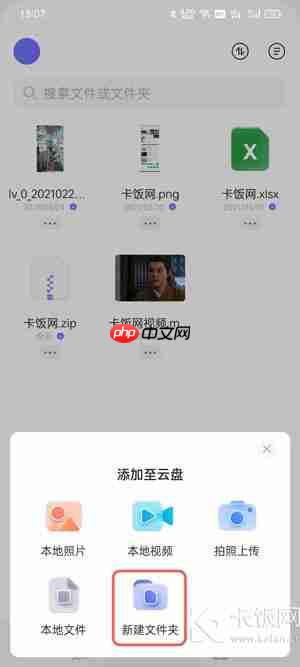 3、然后,输入你想要设置的文件夹名称,点击右上角的【完成】按钮,完成文件夹的创建;
3、然后,输入你想要设置的文件夹名称,点击右上角的【完成】按钮,完成文件夹的创建;
 4、之后,点击你刚创建的文件夹,进入其中,上传相关文件进行整理;
4、之后,点击你刚创建的文件夹,进入其中,上传相关文件进行整理;
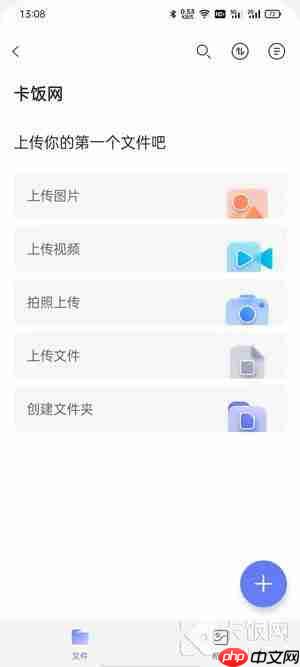 5、你也可以在主页长按文件,选择【移动】选项,将其移动到新建的文件夹中。
5、你也可以在主页长按文件,选择【移动】选项,将其移动到新建的文件夹中。
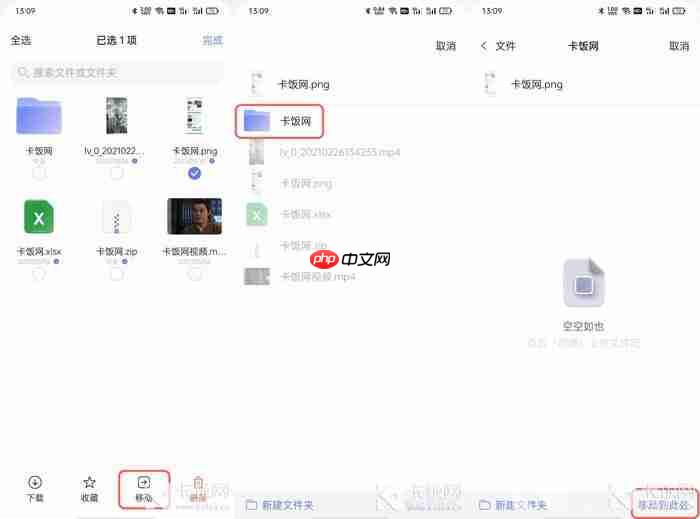 6、如果你使用网页版阿里云盘,首先使用你的账号登录,进入阿里云盘的主页;
6、如果你使用网页版阿里云盘,首先使用你的账号登录,进入阿里云盘的主页;
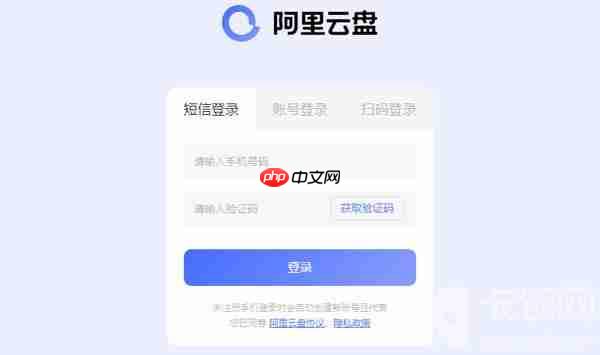 7、点击右上角的【新建】按钮,选择【新建文件夹】选项;
7、点击右上角的【新建】按钮,选择【新建文件夹】选项;
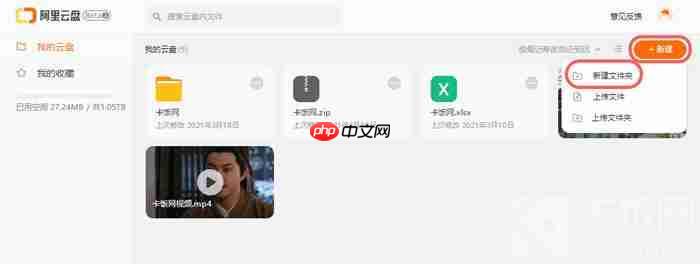 8、输入你希望创建的文件夹名称,点击【确定】按钮完成新建;
8、输入你希望创建的文件夹名称,点击【确定】按钮完成新建;
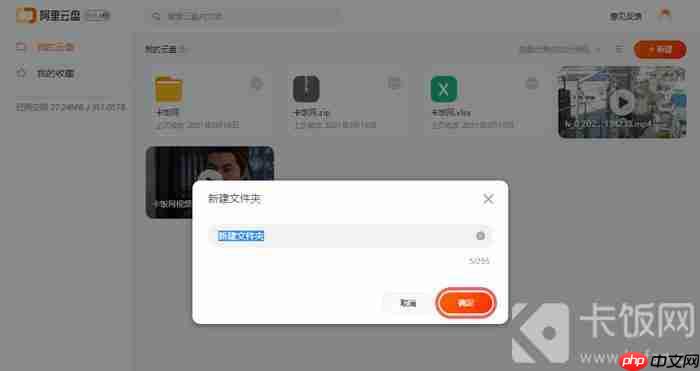 9、如果需要移动文件,勾选你想要移动的文件,然后点击左上角的【移动】按钮;
9、如果需要移动文件,勾选你想要移动的文件,然后点击左上角的【移动】按钮;
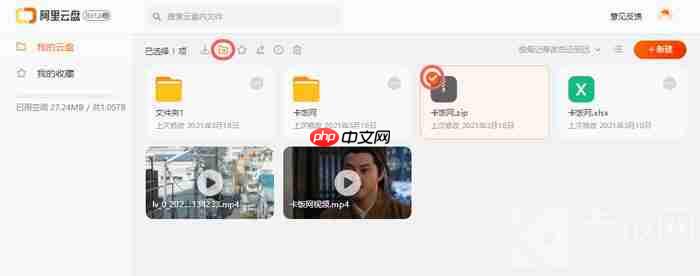 10、或者,点击文件右上角的【…】更多选项,选择【移动】,然后选择你想要移动到的文件夹位置。
10、或者,点击文件右上角的【…】更多选项,选择【移动】,然后选择你想要移动到的文件夹位置。
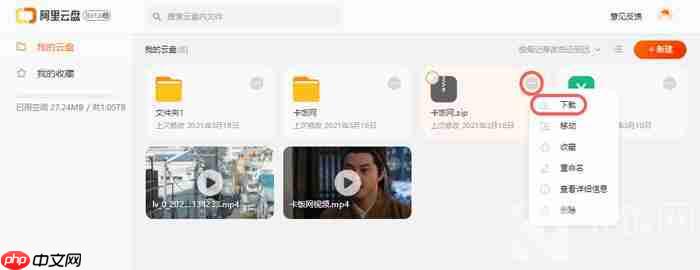 以上就是在阿里云盘中如何新建文件夹的全部步骤,希望这些信息对你有所帮助!
以上就是在阿里云盘中如何新建文件夹的全部步骤,希望这些信息对你有所帮助!
以上就是阿里云盘怎么新建文件夹的详细内容,更多请关注php中文网其它相关文章!

解决渣网、解决锁区、快速下载数据、时刻追新游,现在下载,即刻拥有流畅网络。




Copyright 2014-2025 https://www.php.cn/ All Rights Reserved | php.cn | 湘ICP备2023035733号